Fotoğraflar uygulamanızdaki resimleri ve videoları titizlikle budamadığınız sürece, muhtemelen orada birkaç kopyanız olabilir. Bu dünyadaki en kötü şey değil, ancak bir sürü kopya ile karşılaşırsanız, hatıralara bakarken veya sadece belirli bir şey bulmaya çalışırken sinir bozucu olabilir.
İlgili Okuma
- iPhone: Kısayolları Kullanarak İki Fotoğrafı Bir Araya Getirme
- iPhone/iPad: Safari'den Görüntüler Nasıl Kaydedilir
- Arkadaşlarınızın ve Ailenizin Fotoğraflarını iOS'ta Kişiler Albümünde Daha İyi Düzenlemek için 9 İpucu
- iPhone ve iPad'deki Resimlerdeki Yüzler Nasıl Gizlenir
- Fotoğrafları iPhone'dan Windows PC'ye aktaramıyorsanız ne yapmalısınız?
Şimdiye kadar, iPhone ve iPad'de yinelenen fotoğrafları silmenin tek yolu, her bir görüntüyü manuel olarak gözden geçirmek ya da bir üçüncü taraf uygulamasına güvenmekti. İlk yöntem oldukça fazla zaman alabilirken, ikinci seçenek fotoğraf kitaplığınıza erişimle ilgili olası gizlilik endişelerine kapı açar. Neyse ki, iOS 16 ve iPadOS 16 sonunda iPhone'daki çift fotoğrafları doğrudan yerleşik Fotoğraflar uygulamasından silmeyi mümkün kılıyor.
İçindekiler
- Fotoğraflarda Yeni Ne Var?
- iPhone ve iPad'de Yinelenen Fotoğraflar Nasıl Silinir
Fotoğraflarda Yeni Ne Var?
Stok Fotoğraflar uygulaması iPhone ve iPad'de yinelenen fotoğrafları birleştirip silebilmenin yanı sıra birkaç güncelleme daha alıyor. Resimleri düzenlemek için Fotoğraflar uygulamasını kullanmayı sevenler, sonunda farklı resimler arasında yapılan düzenlemeleri kopyalayıp yapıştırabilecekler. Bu, uygulamak istediğiniz bir stil bulursanız süreci sizin için kolaylaştırmayı amaçlayan toplu düzenlemelerle de çalışır.
Diğer değişiklikler arasında yeni bellek türlerinin eklenmesi ve Kişiler albümünü alfabetik olarak sıralama yeteneği yer alıyor. Ancak sonunda Gizli ve Son Silinen albümleri de kilitleyebilirsiniz. iOS 16 ve iPadOS 16 ile bunlar artık varsayılan olarak kilitlidir ve Face ID, Touch ID veya iPhone'unuzun parolasıyla açılabilir.
iPhone ve iPad'de Yinelenen Fotoğraflar Nasıl Silinir
İPhone'da yinelenen fotoğrafları gerçekten silmek istemiyorsanız, ancak bunları birleştirmeyi tercih ediyorsanız, bu muhtemelen daha iyi bir çözümdür. Bu şekilde, herhangi bir görüntü kaybetmezsiniz, ancak yine de fotoğraf kitaplığınızın boyutunu küçültürsünüz. iPhone veya iPad'de yinelenen fotoğrafları şu şekilde birleştirebilirsiniz:
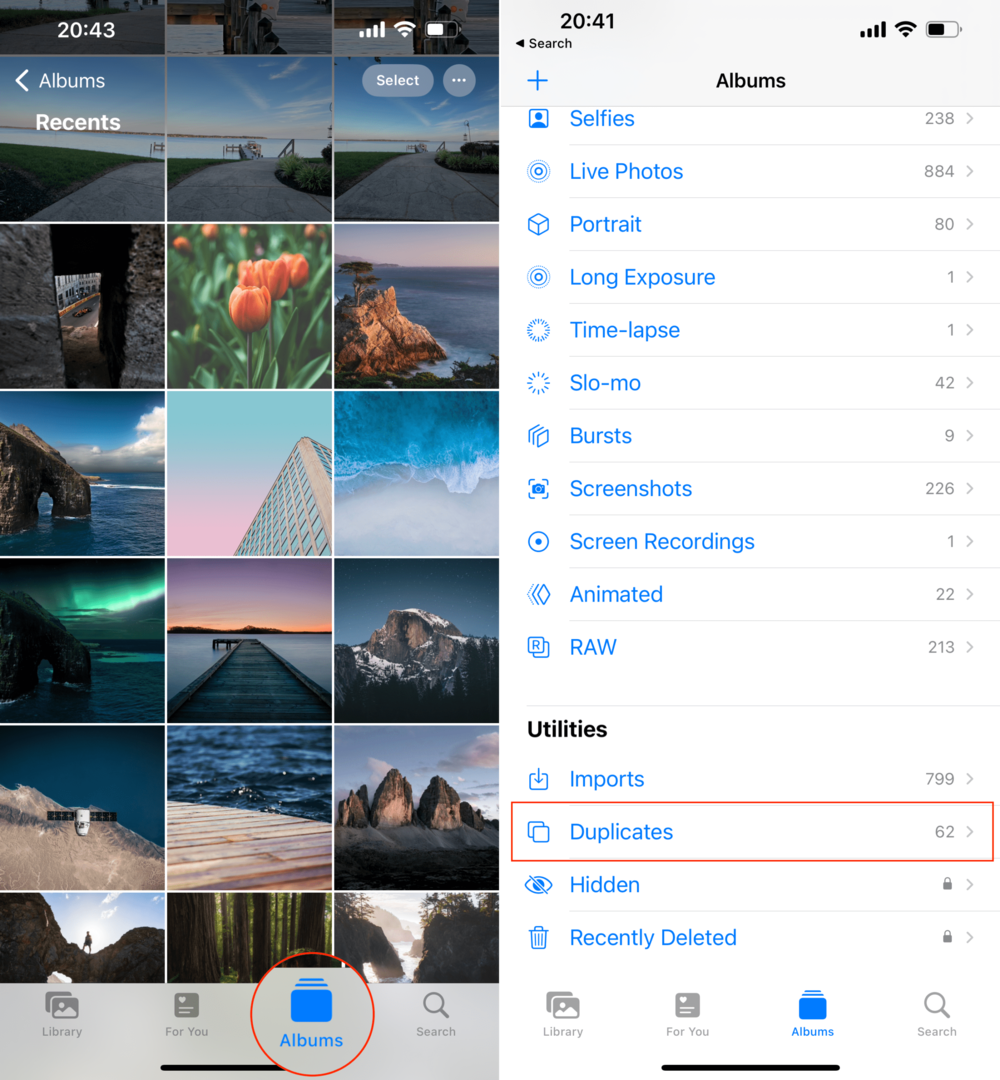
- Aç Fotoğraflar iPhone veya iPad'inizdeki uygulama.
- Alt araç çubuğunda simgesine dokunun. Albümler.
- dokunmanız gerekebilir < Albümler Ana ekrana gitmek için sol üst köşedeki
- ulaşana kadar aşağı kaydırın Araçlar bölüm.
- Musluk kopyalar seçenekler listesinden.
- Birleştirmek istediğiniz görüntüleri bulun.
- öğesine dokunun. Birleştirmek resimlerin sağındaki düğme.
- İstendiğinde, öğesine dokunun. X Yinelenenleri Birleştir.
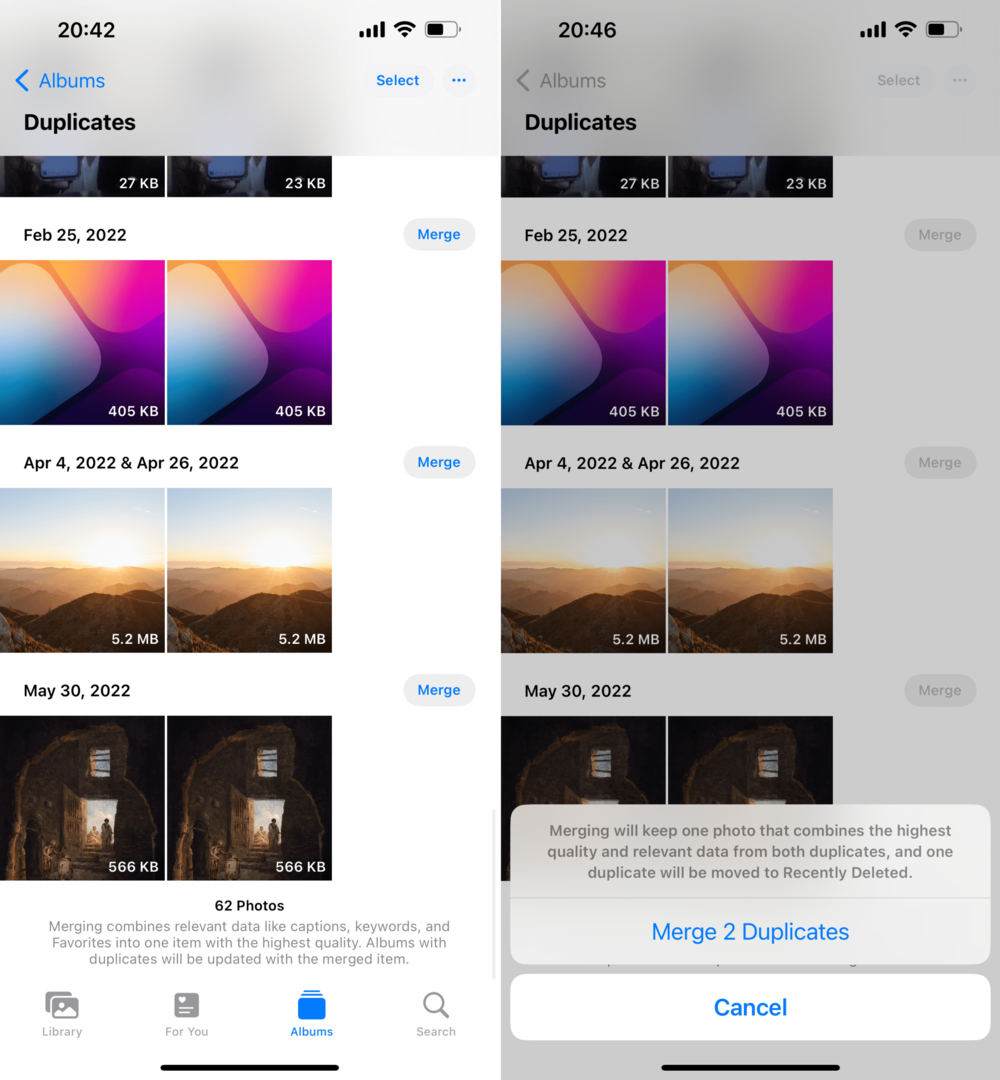
Senin durumunda yapmak istemek silmek iPhone'daki fotoğrafları çoğaltın, bunu yapabilirsiniz. Bir hatırlatma olarak, bu, yalnızca bir araya getirmek yerine her iki görüntüden de kurtulur.
- Aç Fotoğraflar iPhone veya iPad'inizdeki uygulama.
- Alt araç çubuğunda simgesine dokunun. Albümler.
- dokunmanız gerekebilir < Albümler Ana ekrana gitmek için sol üst köşedeki
- ulaşana kadar aşağı kaydırın Araçlar bölüm.
- Musluk kopyalar seçenekler listesinden.
- Musluk Seçme sayfanın sağ üst köşesinde.
- Silmek istediğiniz yinelenen fotoğrafları seçin.
- Sağ alt köşede, simgesine dokunun. Çöp tenekesi simge.
Yinelenen görüntüleri gerçekten silmek istediğinizi onaylamanız istenecek, ancak daha sonra bunlar kitaplığınızdan kaldırılacak. Beklendiği gibi, fikrinizi değiştirirseniz, Fotoğraflar uygulamasındaki Son Silinenler klasöründen bunlara erişmeye devam edebileceksiniz.
Apple ayrıca, Fotoğraflar kitaplığında bir sürü yinelenen görüntüye sahip olabilecekler için süreci çok daha kolay hale getiriyor.
- Fotoğraflar uygulaması açıkken, Yardımcı Programlar bölümündeki Yinelenenler alanına gidin.
- Musluk Seçme sayfanın sağ üst köşesinde.
- öğesine dokunun. Hepsini seç sol üst köşedeki düğme.
- Ekranın alt kısmındaki Birleştir (X) buton.
Tamamlandığında, seçilen tüm yinelenen resimler birleştirilecektir. Doğru resimlerin birleştirildiğinden emin olmak için fotoğraf listesini gözden geçirmenizi öneririz. Tüm kopyaları birleştirme adımlarını uygularken, birden çok görüntüyü birleştirmek istiyorsanız, ancak hepsini değil, birleştirilecek fotoğrafları tek tek seçebilirsiniz.
Andrew, ABD'nin Doğu Sahili'nde yaşayan serbest yazar.
Yıllar boyunca iMore, Android Central, Phandroid ve diğer birkaç site de dahil olmak üzere çeşitli siteler için yazılar yazdı. Şimdi, günlerini bir HVAC şirketinde çalışırken, geceleri serbest yazar olarak ay ışığıyla geçiriyor.